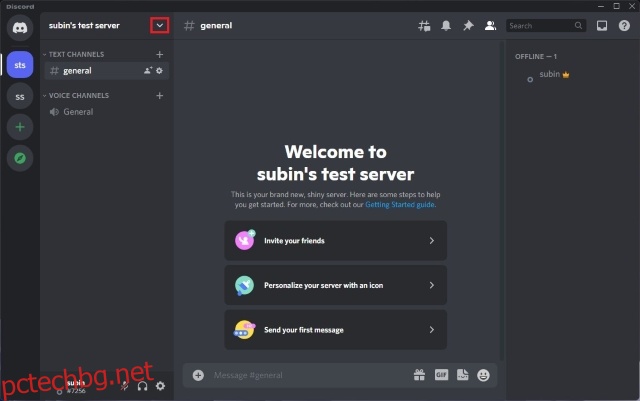Сървърите на Discord помагат за ефективни групови чатове по организиран начин чрез канали. Ако сте създали сървър на Discord и той е събрал активна потребителска база, управлението и модерирането му може да се окаже досадна задача. Въпреки че можете да добавите модератори, за да запазите сървъра на безопасно място, една възможна крайна мярка е да изтриете сървъра. Днес, в тази статия, ние описахме подробно стъпките за изтриване на сървъри в Discord.
Съдържание
Изтриване на Discord сървъри (2022)
Какво се случва, когато изтриете Discord сървър?
Не всеки може да изтрие сървър на Discord. Опцията за изтриване на сървъра на Discord е ограничена до собственика на сървъра. Когато собственик на сървър реши да изтрие сървър, той ще изчезне от клиента на Discord за всички без предварително предупреждение. Членовете няма да имат опцията да преминават през стари съобщения на изтрит сървър. Също така си струва да се спомене, че премахването на сървър на Discord е необратим процес. Няма да можете да възстановите сървъра, след като изберете да го изтриете.
Как да изтриете сървър на Discord с помощта на настолен компютър/уеб приложение
1. Отворете вашия Discord сървър и щракнете върху името на сървъра или стрелката надолу в горния ляв ъгъл на приложението.
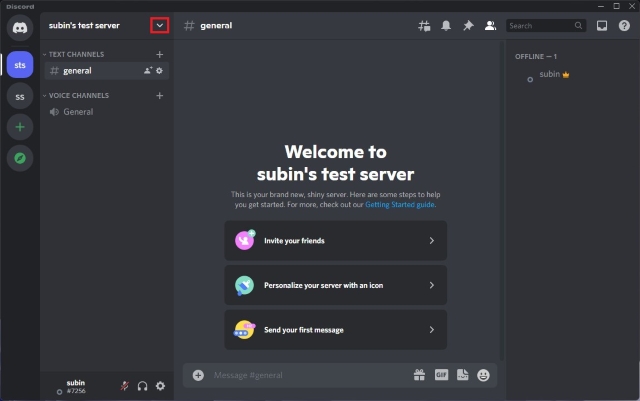
2. Когато се появи падащото меню, изберете „Настройки на сървъра“, за да видите настройките на вашия Discord сървър.

3. От страницата с настройки на вашия сървър щракнете върху „Изтриване на сървъра“ в лявата странична лента.
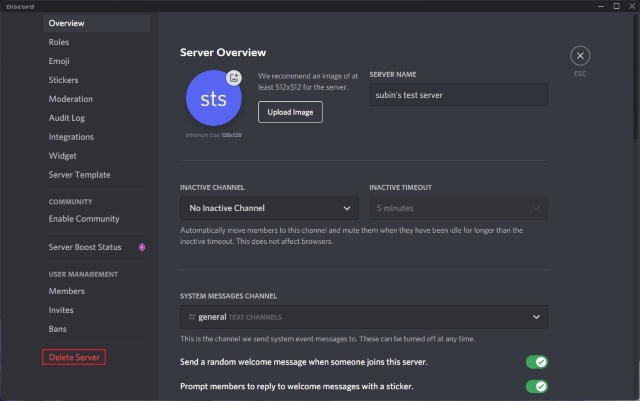
4. Discord ще ви подкани да въведете името на вашия сървър, за да потвърдите, че сте сигурни, че ще премахнете сървъра. Както бе споменато по-рано, процесът е необратим. Въведете името на вашия сървър и щракнете върху „Изтриване на сървъра“, за да изтриете за постоянно вашия Discord сървър. Ако сте активирали двуфакторно удостоверяване, Discord ще поиска 2FA код от вашето приложение за удостоверяване.
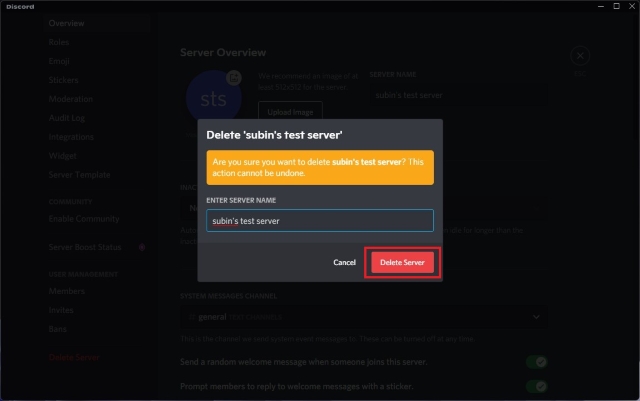
Изтрийте Discord Server с помощта на мобилно приложение (Android, iOS)
1. Отворете вашия Discord сървър и щракнете върху вертикалната икона с три точки до името на сървъра. От изскачащото меню, което се появява сега, докоснете „Настройки“, за да видите настройките на вашия сървър.

2. Натиснете иконата с три точки в горния десен ъгъл на страницата с настройки на сървъра и изберете „Изтриване на сървър“, за да изтриете вашия сървър.
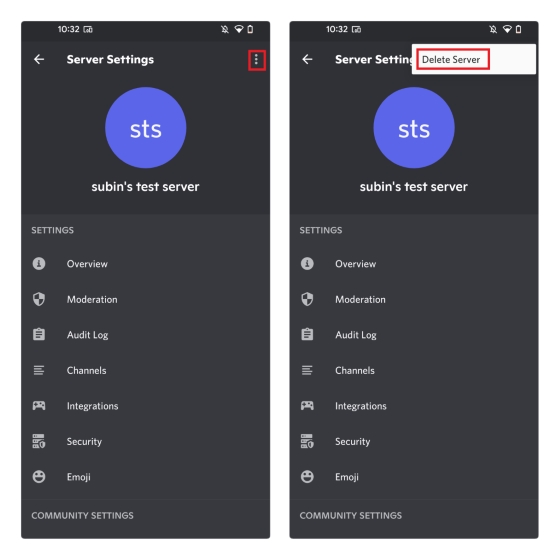
3. От подканата за потвърждение натиснете “Delete”, за да изтриете за постоянно вашия Discord сървър.
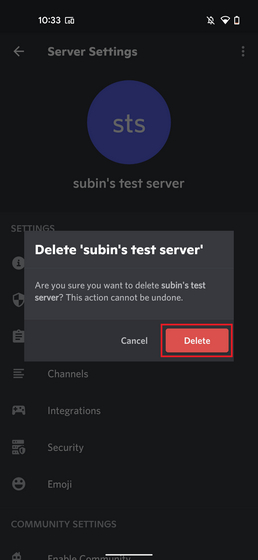
Вече не се интересувате от Discord сървър? Вместо това прехвърляне на собственост
Ако не намирате време да модерирате или поддържате сървъра, можете да изберете вместо това да прехвърлите собствеността върху сървъра на желаещ доброволец. Имайте предвид, че повече няма да бъдете собственик на сървъра, ако направите това и бъдете понижени до член на сървъра. Ще трябва да попитате новия собственик на сървъра дали искате привилегии за модериране. Като изключим това, ето как да прехвърлите собствеността върху сървъра на Discord.
1. Щракнете върху името на вашия Discord сървър и изберете „Настройки на сървъра“, за да управлявате настройките на сървъра.

2. Превключете към секцията „Членове“ под заглавката „Управление на потребителите“ от лявата странична лента и щракнете върху вертикалната икона с три точки до члена на сървъра, който искате да направите нов собственик на сървъра.
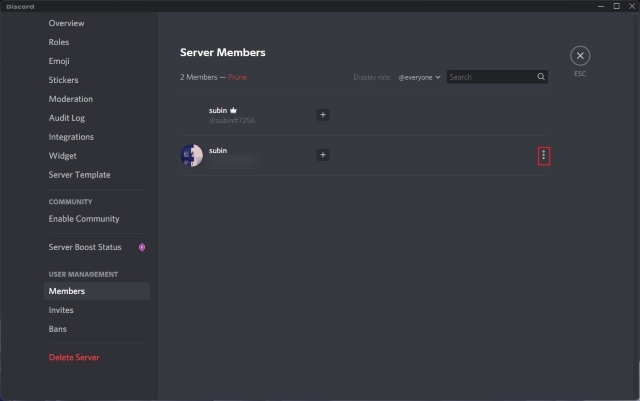
3. От падащото меню изберете „Прехвърляне на собствеността“, за да се оттеглите от задълженията си за собственост на сървъра.
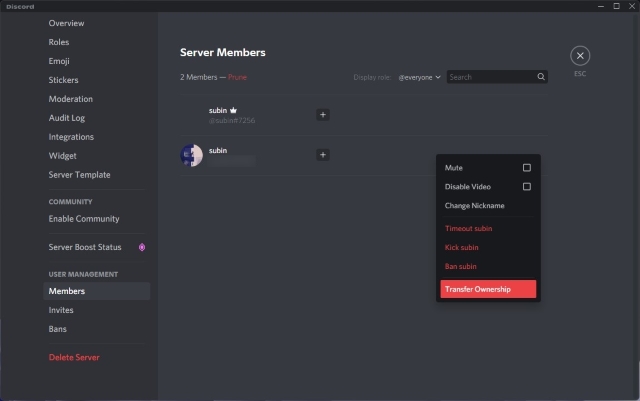
4. Активирайте превключвателя за прехвърляне на собствеността и щракнете върху „Прехвърляне на собствеността“, за да прехвърлите накрая собствеността на вашия сървър.
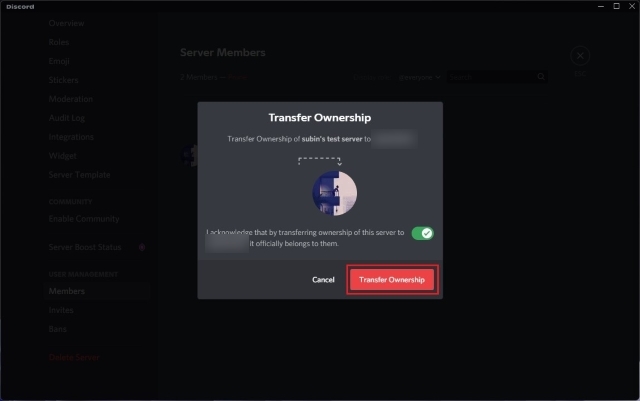
Прехвърляне на собствеността върху сървъра на Discord Mobile (Android, iOS)
1. Натиснете вертикалната икона с три точки до името на сървъра и изберете “Настройки” за достъп до страницата с настройки на сървъра.

2. Превъртете надолу, докато намерите „Членове“ и докоснете името на новия собственик на сървъра.
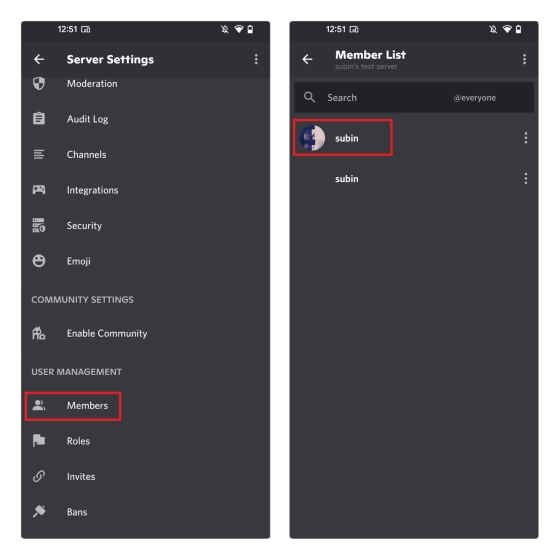
3. Сега докоснете „Прехвърляне на собствеността“ и натиснете „Прехвърляне“, след като активирате превключвателя за потвърждение. Сега вашият сървър ще бъде изтрит.
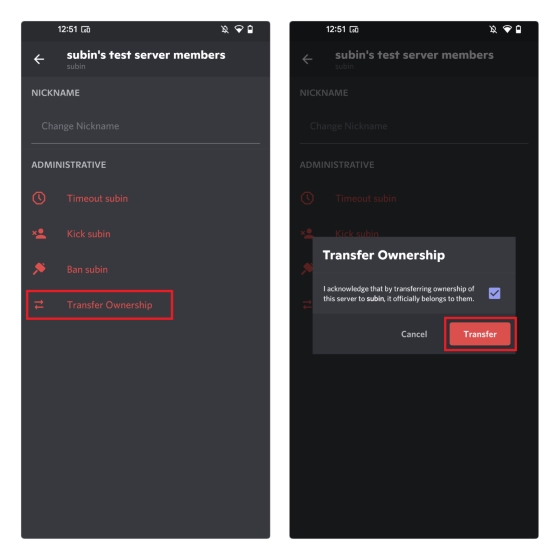
често задавани въпроси
Въпрос: Кой може да изтрие сървър на Discord?
Само собственикът на сървъра има опцията да изтрие сървър на Discord. Не можете да изтриете сървър, дори ако имате администраторски права.
Въпрос: Могат ли членовете да имат достъп до съобщения на изтрити сървъри на Discord?
Не, изтритият сървър изчезва от списъка с чатове за всички. Членовете не могат да преглеждат стари съобщения на сървъра.
В: Как да изтрия сървър на Discord, без да съм собственик?
Не можете да изтриете сървър на Discord, ако не сте собственик. Ще трябва или да помолите собственика на сървъра да изтрие сървъра, или да прехвърли собствеността.
В: Ще си върна ли усилванията, ако изтрия сървъра си?
Да, можете да прехвърлите вашия Nitro boost на друг сървър, ако изтриете вашия Discord сървър.
Въпрос: Могат ли собствениците на сървъри да напуснат сървър на Discord?
Не, собствениците на Discord сървъри ще трябва да прехвърлят собствеността, преди да напуснат сървъра.
Изтрийте Discord сървър с лесни стъпки
И така, ето го! Ето как можете да изтриете сървър на Discord като собственик на сървър. Ако сте се отървали от вашия Discord сървър поради неактивност, може да е време да се присъедините към сървъри с активна общност. Ако се интересувате от сървъри на Discord, свързани с игри, не се колебайте да прегледате нашите специални списъци с някои от най-добрите сървъри на Fortnite, най-добрите сървъри на Rocket League, най-добрите сървъри сред нас, най-добрите сървъри на Minecraft и най-добрите сървъри на Valheim.